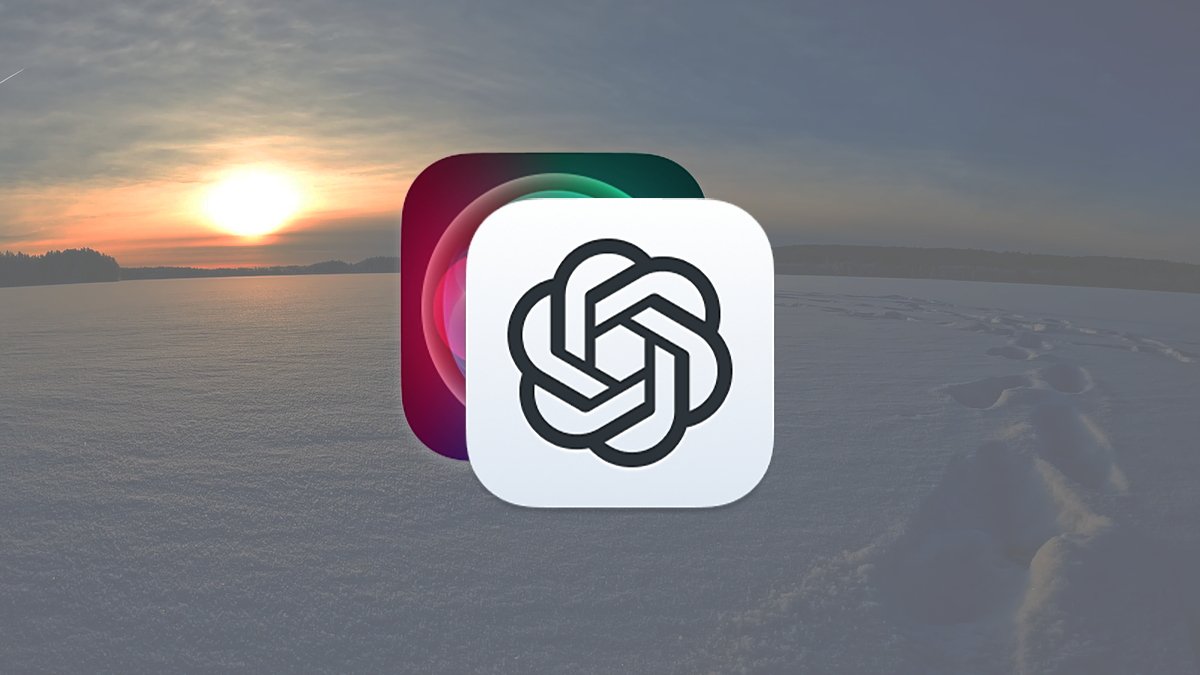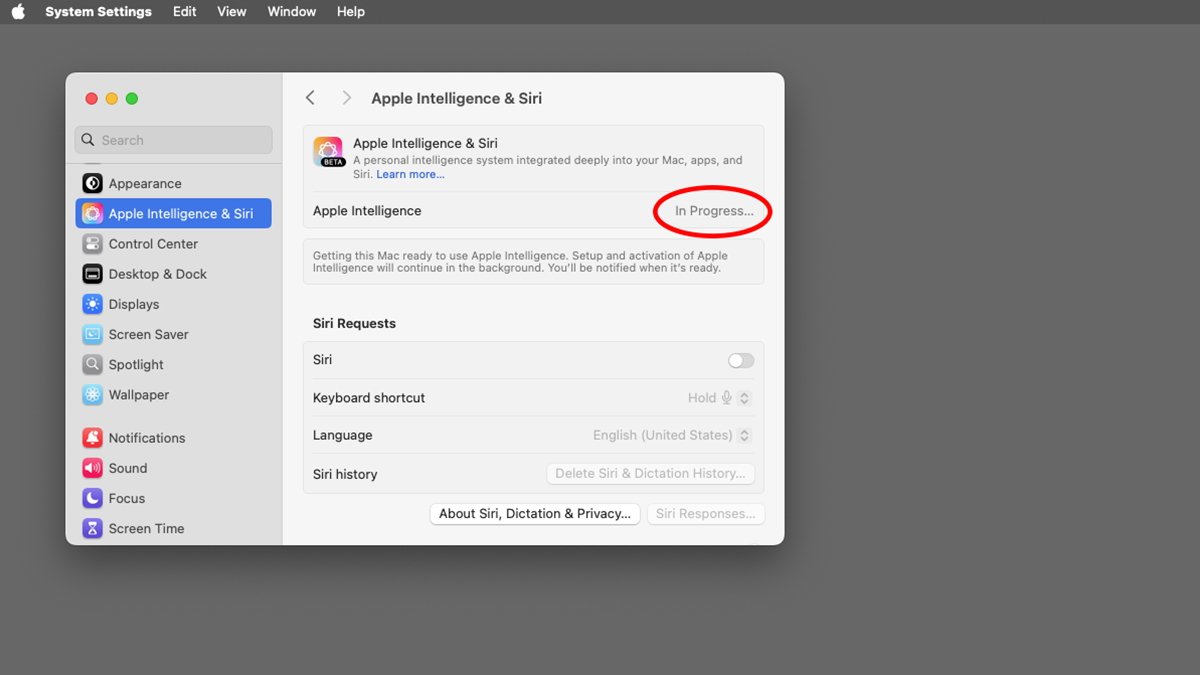Con el lanzamiento de Apple Intelligence y ChatGPT Integration, ahora puede usar Siri para obtener respuestas de AI del servicio de OpenAI.
Nosotros previamente cubierto Cómo usar la extensión CHATGPT en la aplicación Notes de Apple. Ese artículo describió cómo instalar, configurar y habilitar Apple Intelligence y ChatGPT, y cómo usarlos juntos en la aplicación Notes.
Si también habilitó Siri y la extensión CHATGPT en la configuración del sistema de inteligencia de Apple, ahora puede usar Siri en sí para solicitar las respuestas de ChatGPT. También hay una característica adicional en la que puede escribir las indicaciones directamente en Siri y hacer que use ChatGPT para respuestas.
Empezando
Antes de que pueda usar CHATGPT en las aplicaciones de Apple, primero debe activar Apple Intelligence, Siri y la extensión CHATGPT en la aplicación Configuración del sistema (o la aplicación Configuración en iOS).
Si aún no ha instalado Apple Intelligence en su dispositivo Mac o iOS, lea la sección “Encender la inteligencia de Apple” en el artículo anterior para que todo esté instalado y configurado. Necesitarás MacOS Sequoia 15.2 o posterior, o iOS 18.2 o posterior. Apple Intelligence requiere un Apple Silicon Mac o un iPhone 15 Professional o más tarde.
En el Mac haces esto abriendo Configuración del sistema en el /Aplicaciones carpeta en su disco de inicio (o desde el Manzana menú), luego desplazándose hacia abajo y haga clic en Apple Intelligence y Siri a la izquierda.
La configuración inicial puede llevar algo de tiempo.
Una vez que Apple Intelligence esté instalado y en funcionamiento, deberá habilitar Siri y algunas de las otras configuraciones (también mencionadas en el artículo anterior). Estas configuraciones también están en el Configuración del sistema-> Apple Intelligence y Siri Panel bajo el panel “Solicitudes Siri”.
Estas configuraciones son:
- Siri (encendido o apagado)
- Atajo de teclado
- Idioma
- Voz
- Historia de Siri
Finalmente, deberás habilitar Use chatgpt Integración en la sección “Extensiones”. También hay un interruptor en el Extensión de chatgpt Panel llamado Confirmar las solicitudes de chatgpt Lo cual, si se enciende, hace que Siri le pregunte si desea enviar la solicitud a ChatGPT. Si deja esta configuración, no se le solicitará.
Tenga en cuenta que para que todo esto funcione, Siri debe encenderse (no solo el interruptor de solicitudes de Siri).
La configuración para iOS es related en el iOS Ajustes aplicación En iOS necesitarás habilitar el Hablar y escribir a Siri configuración.
Tipo a Siri
Al habilitar todas las funciones de extensión de Apple Intelligence y ChatGPT anteriores, usted convierte efectivamente a Siri en una parte delantera para ChatGPT, en las que puede escribir las indicaciones para que responda. Esto es de la misma manera que puede escribir las indicaciones directamente en la aplicación ChatGPT MacOS o iOS directamente.
El Atajo de teclado empezar Solicitudes de Siri Abre un tipo de texto de tipo Siri en el que puede escribir preguntas. La combinación de teclado predeterminada para activar el tipo en Siri está presionando Dominio Key en el teclado dos veces.
Para hacerle una pregunta a ChatGPT usando el tipo de Siri, simplemente presione el combo del teclado, escriba su solicitud y presione Devolver. Si el interruptor de confirmación en la extensión CHATGPT está activado y Siri no puede manejar el mensaje, se le preguntará si desea enviar la pregunta a ChatGPT.
En iOS puede invocar el tipo a Siri haciendo doble tocado en cualquier campo de texto.
Tenga en cuenta que en versiones anteriores de MacOS e iOS, el tipo de Siri estaba habilitado en Configuración del sistema-> Accesibilidad-> SIRI-> Tipo de habilitación para Siri. Originalmente fue diseñado para ayudar a aquellos con limitaciones del habla que podrían tener dificultades para usar los comandos de voz de Siri.
Esa funcionalidad ahora se ha llevado a la configuración de inteligencia de Apple.
Cuando escriba un mensaje en Siri, intentará usar Apple Intelligence primero para proporcionar una respuesta. Si no puede, le preguntará si desea intentar chatgpt con el mensaje “¿Quieres que use chatgpt para responder eso?” – junto con dos botones: Buscar en la internet o Use chatgpt.
Si elige este último, Siri reenviará la solicitud a ChatGPT. En cualquier caso, a menos que haya seleccionado el Buscar en la internet Opción, la respuesta se proporcionará en una pequeña ventana emergente directamente debajo del campo Tipo de texto de inmediato.
Como Apple menciona en el Guía del usuario de Mactambién puede hacer clic en el icono Siri en la barra de menú de MacOS para escribir un mensaje, o puede hacerle una pregunta a Siri una pregunta e incluir la frase “solicite a ChatGPT” que le diga a Siri que reenvíe el mensaje.
Las respuestas del tipo a Siri parecen ser un poco más lentas que el chatgpt directamente, pero esto se espera. Recuerde que está atravesando dos capas aquí, en lugar de una, y el ecosistema de Apple tiene que interactuar de un lado a otro con OpenAi a través de Web.
Además, los modelos y servidores de OpenAI simplemente superan a Apple cuando se trata de IA en normal.
Aún así, escriba la integración de Siri con Apple Intelligence y ChatGPT es un gran paso adelante en términos de facilidad de uso y poder obtener respuestas de IA rápidamente. Es una brisa de usar, está disponible en todo el sistema y no requiere instalar ninguna aplicación de terceros.
Será interesante ver cómo evoluciona este sistema en el futuro.
Vea también nuestro artículo iOS 18.1 y iPados 18.1 Revisión: Child Steps con Apple Intelligence.